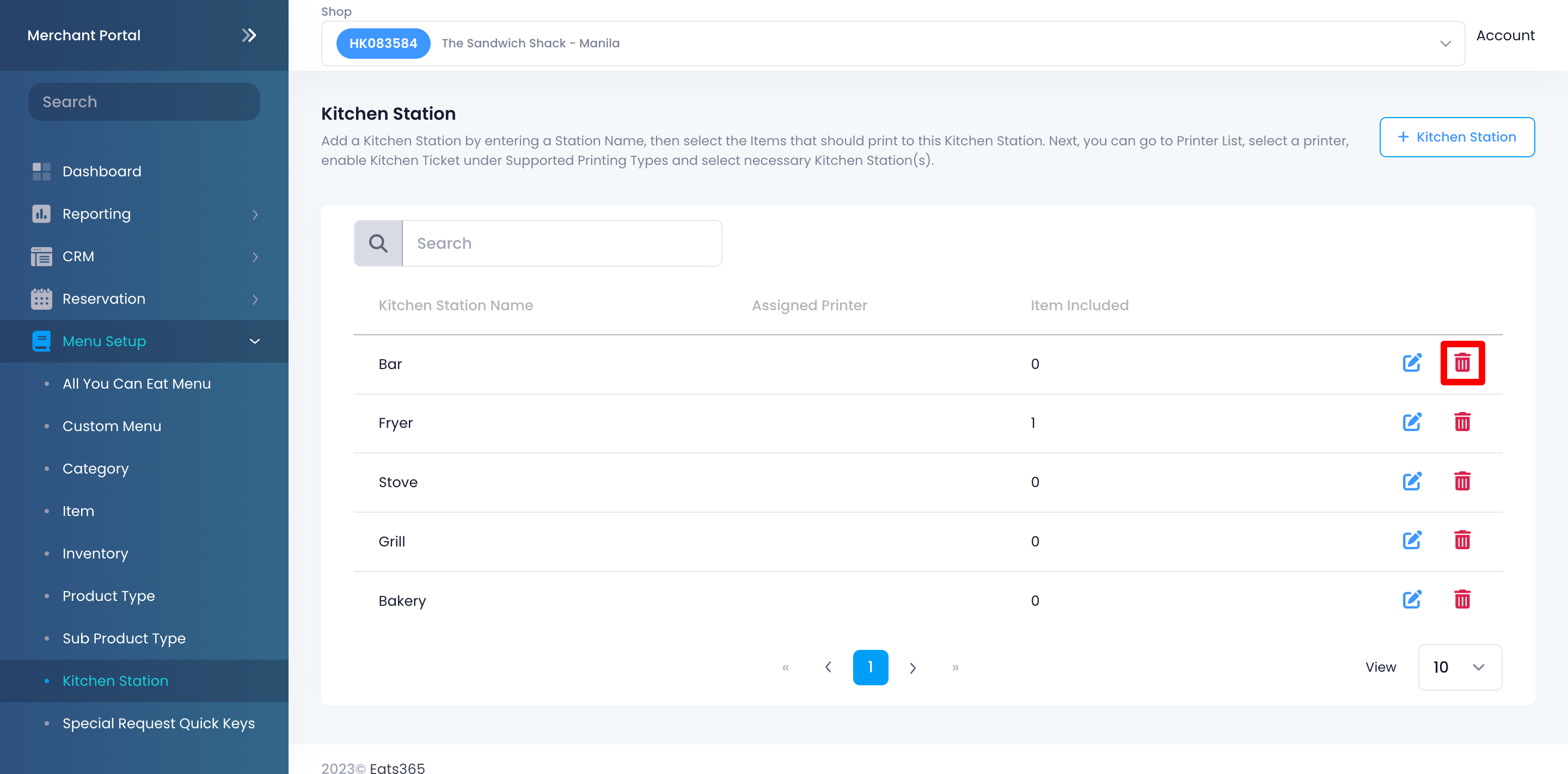菜单设置
All Product
Table of Contents
设置和管理厨房部门
了解如何在Eats365 POS 或商家界面上为您的商品创建和管理厨房部门。
厨房部门允许您指定应在厨房中准备商品的位置。例如,如果您的厨房中有一个“热食”区域,您可以在 POS 上创建一个匹配的“热食”厨房部门,然后分配将在该区域准备的商品。您还可以将打印机与厨房部门配对,以根据分配的厨房部门打印厨房单。
在本文中,您将了解如何添加、编辑和删除厨房部门。
添加厨房部门
要添加厨房部门,请按照以下步骤操作:
Eats365 POS
- 登录Eats365 POS。
- 点击左上角的设置
 。
。 - 在 一般 下,点击 菜单设置 ,然后选择 厨房部门 。
- 点击右上角的 新增厨房部门 。
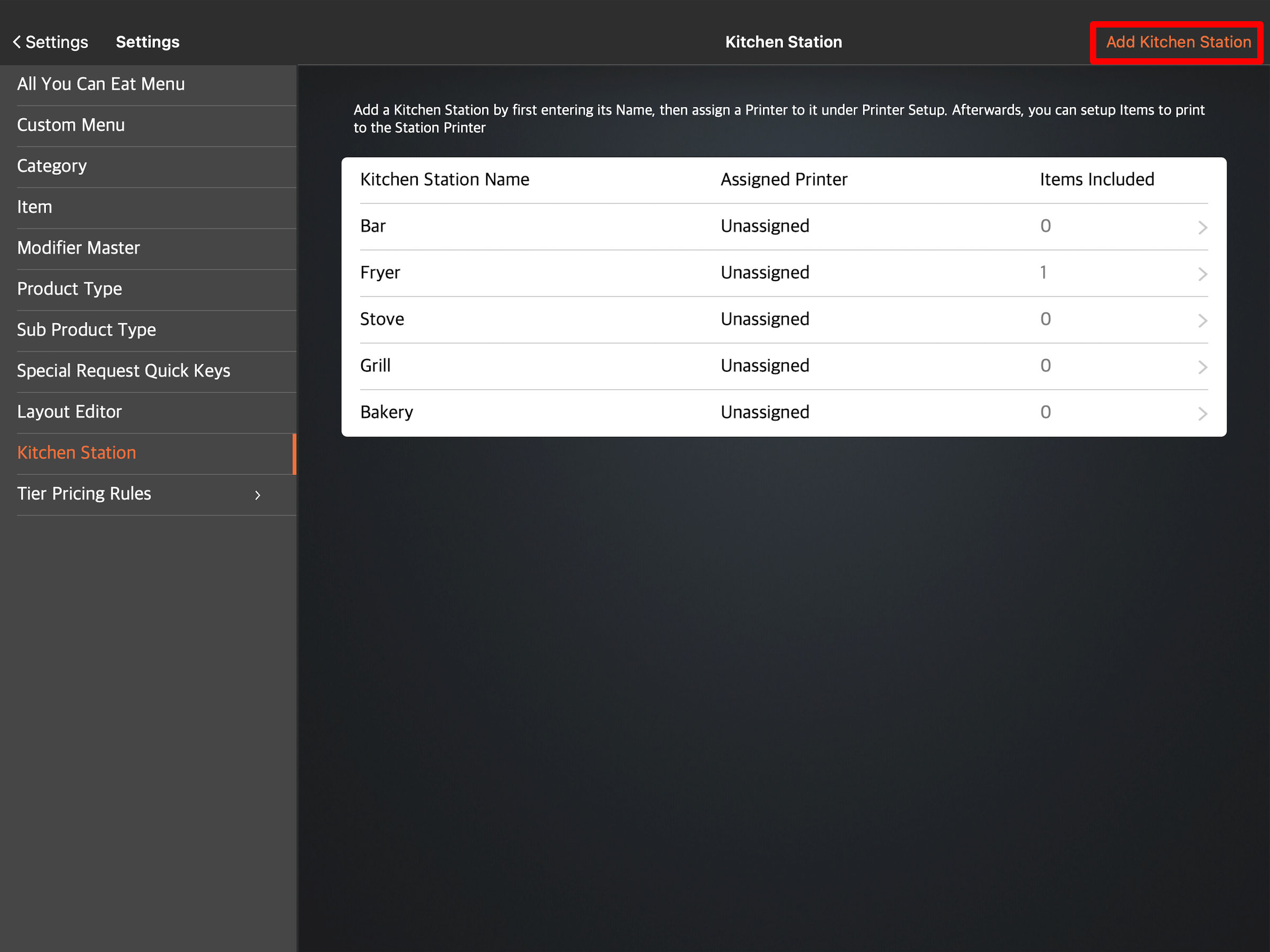
- 输入您的厨房部门名称。
- 点击新增进行确认。
注意:如果打印机链接到厨房部门,则该打印机将显示在 指定打印机 下。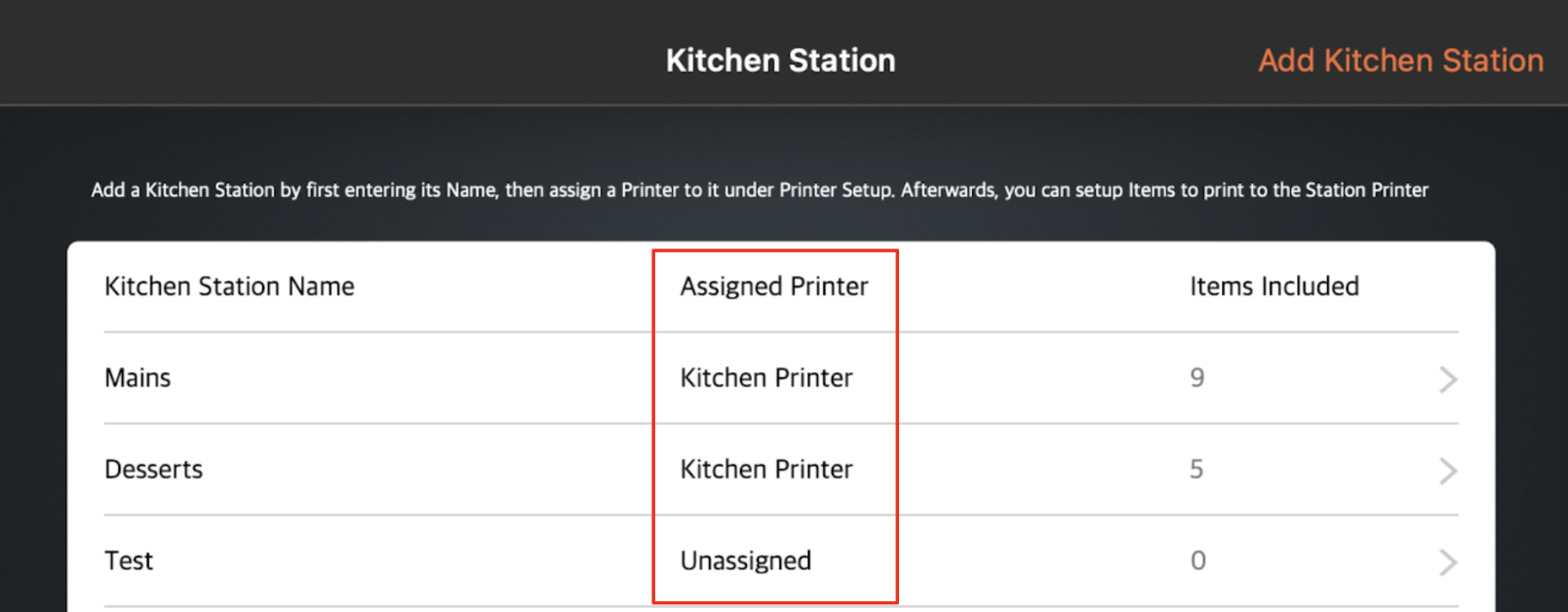
商家界面(Classic Theme)
- 登录商家界面。
- 单击 菜单设置 ,然后选择 厨房部门 。
- 点击右上角的+厨房部门。
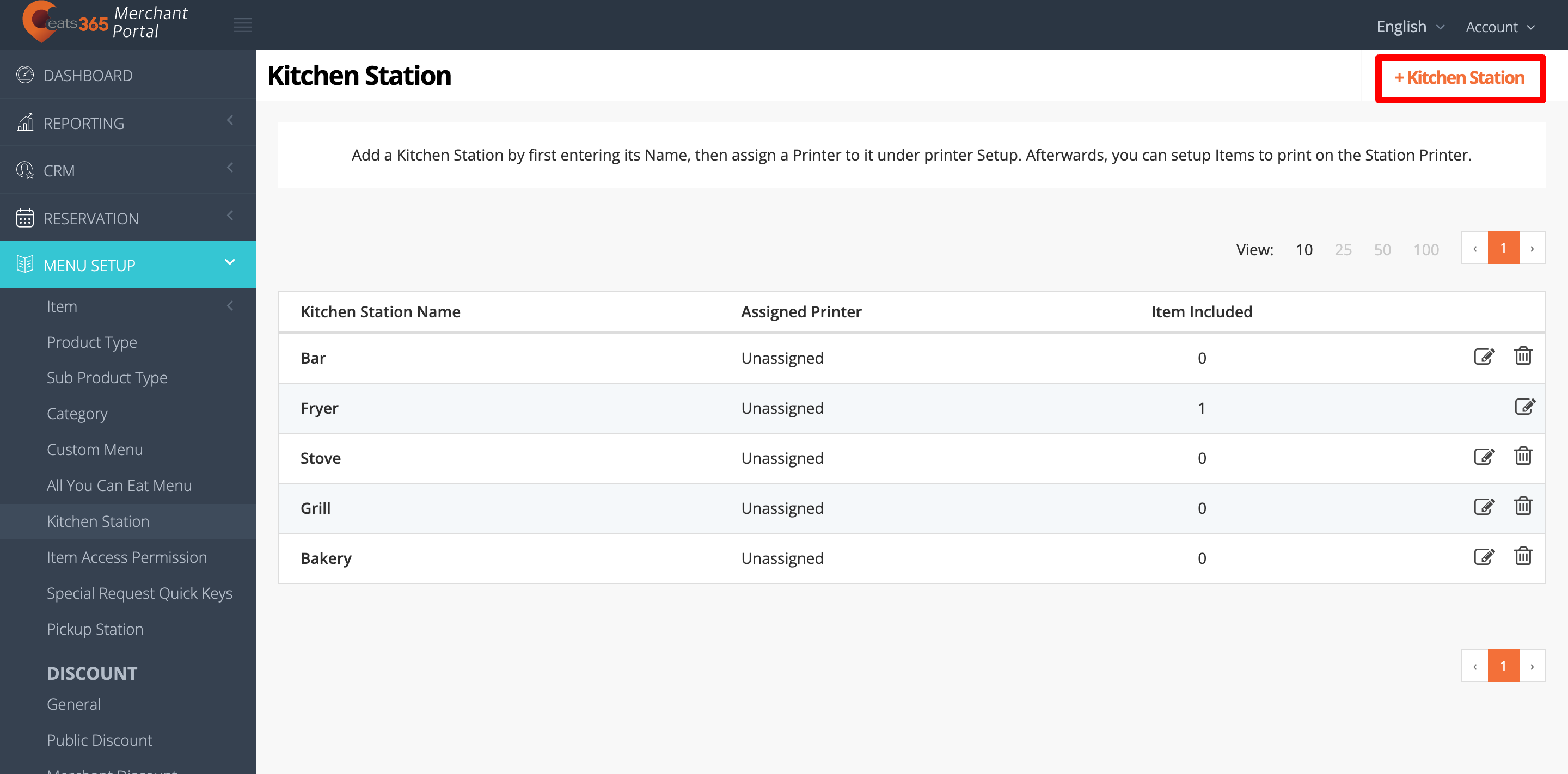
- 输入您的厨房部门名称。
- (仅限美食广场餐厅)在“供应商”下,选择要分配到厨房站的餐厅。

- 在“要打印的项目”下,选择要包含在厨房站中的类别或单个菜单项。点击
 展开或
展开或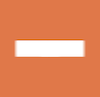 折叠列表。
折叠列表。
提示:您可以在通过“项目设置”设置项目时将项目分配到厨房站。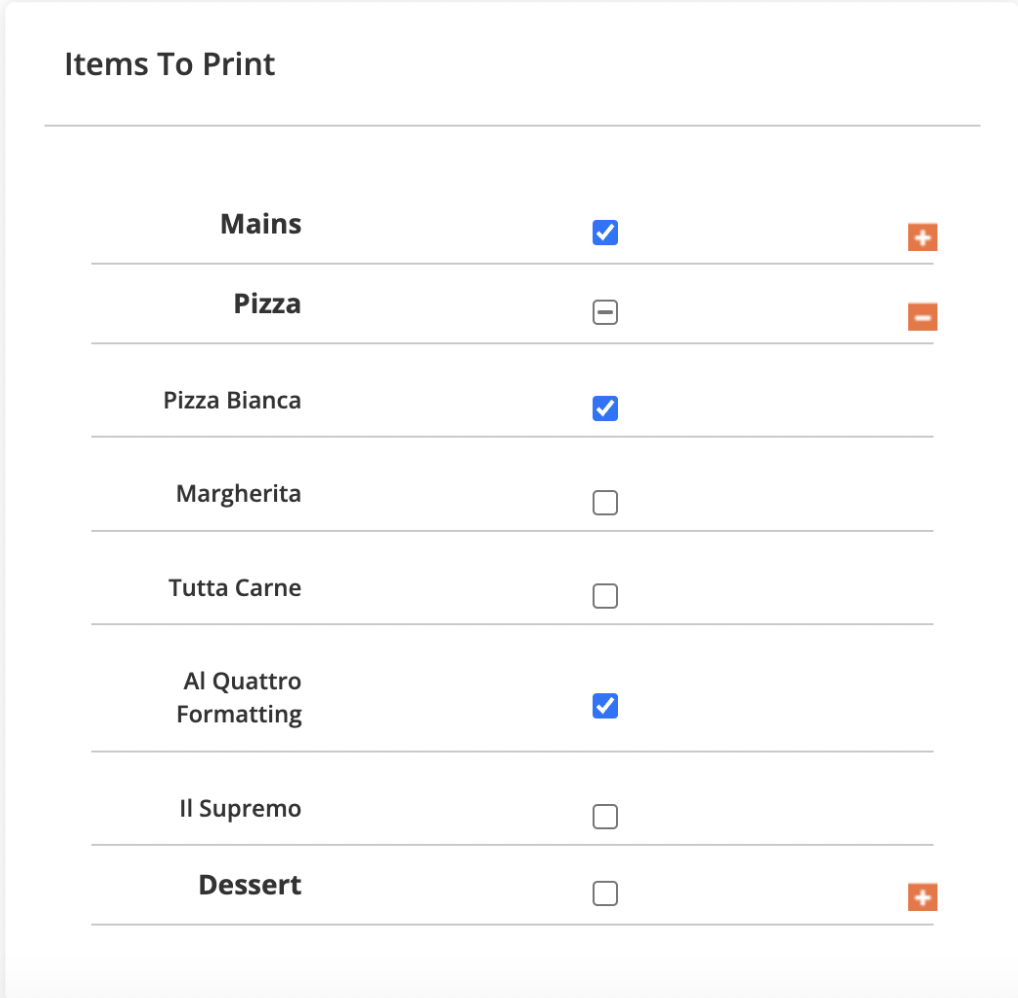
- 单击 储存 进行确认。
注意:如果打印机链接到厨房部门,则该打印机将显示在 已指定打印机 下。
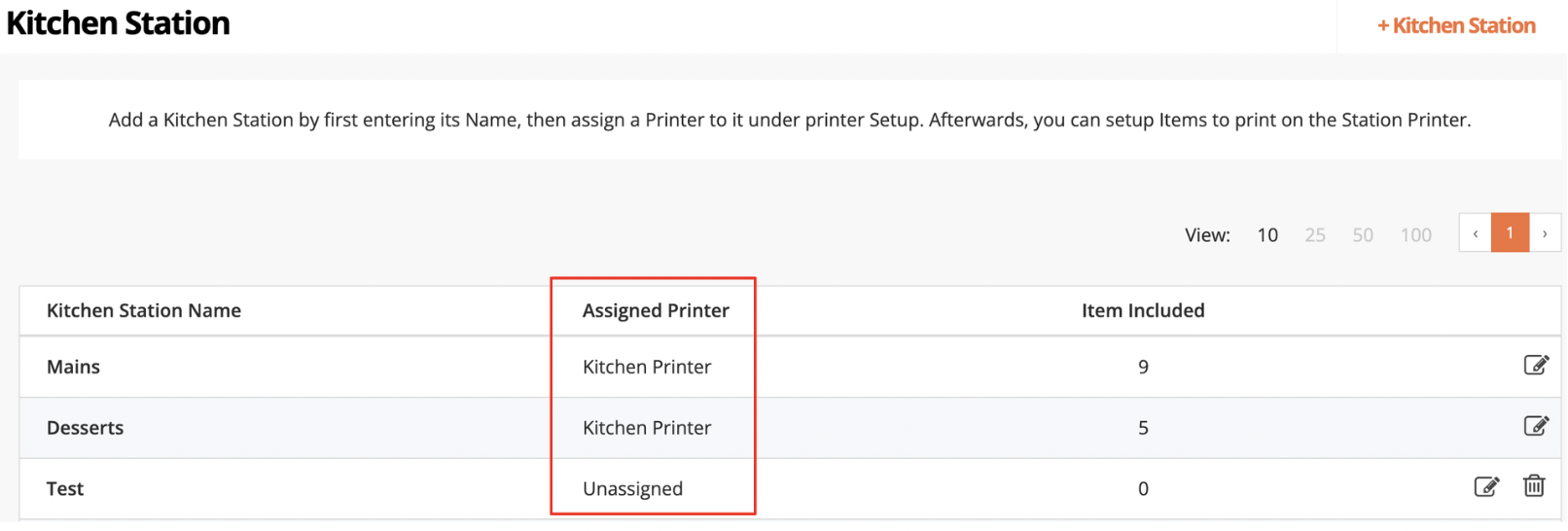
商家界面2.0
- 登录商家界面。
- 单击 菜单设置 ,然后选择 厨房部门 。
- 点击右上角的+厨房部门。
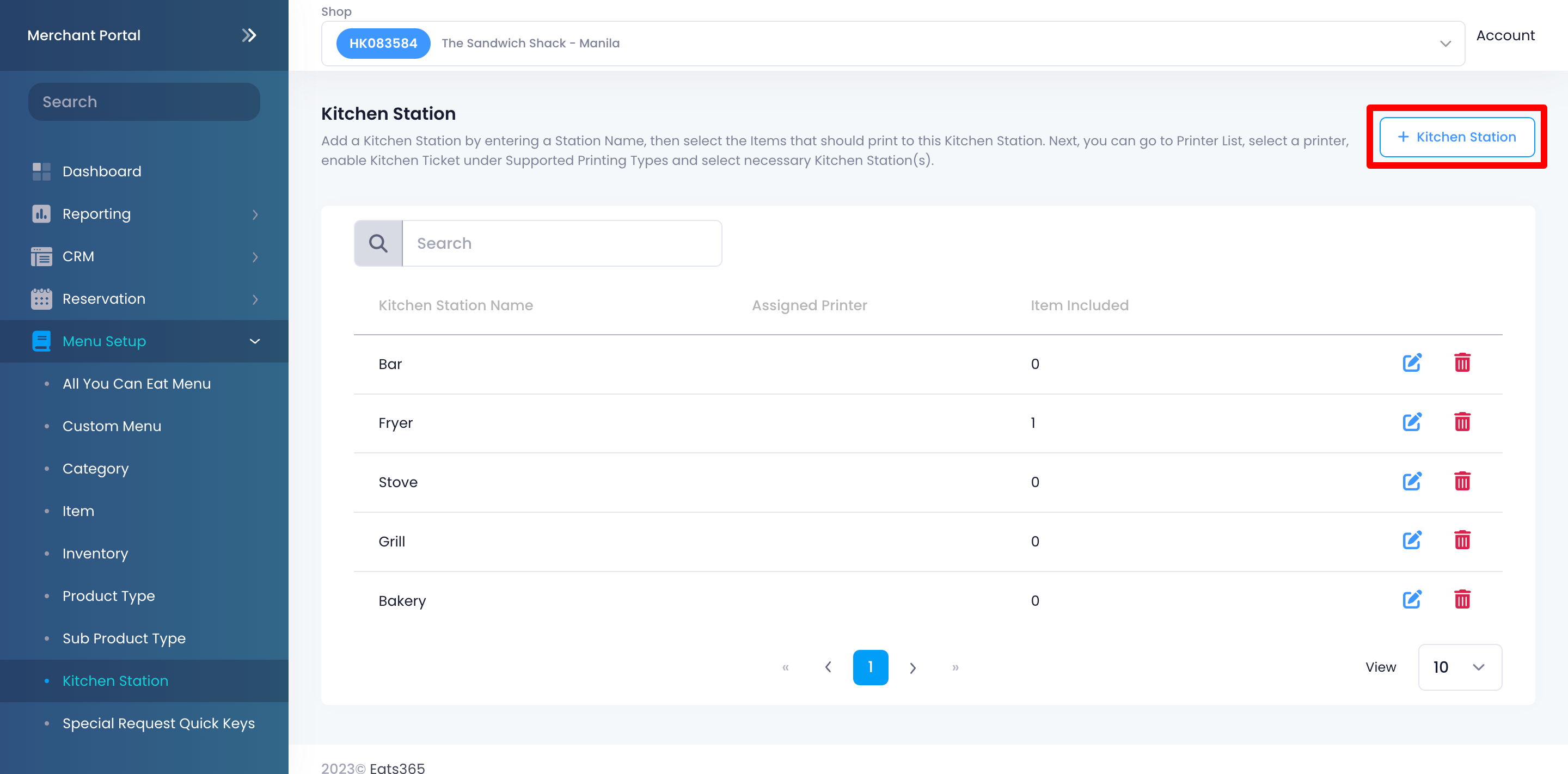
- 输入您的厨房部门名称。
- (仅限美食广场餐厅)在“供应商”下,选择要分配到厨房站的餐厅。

- 在“要打印的项目”下,选择要包含在厨房站中的类别或单个菜单项。点击类别名称以显示在该类别下创建的项目。
提示:您可以在通过“项目设置”设置项目时将项目分配到厨房站。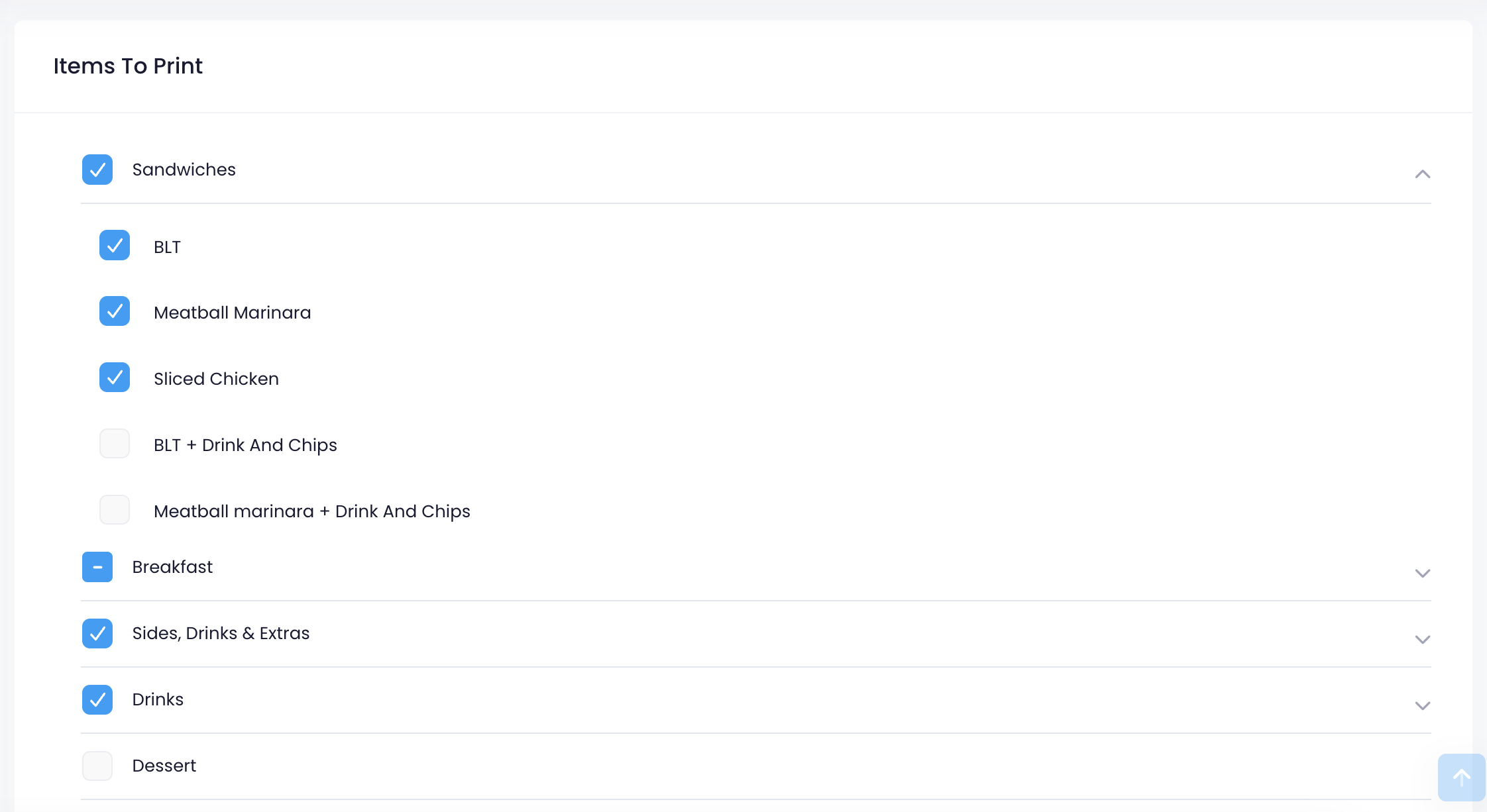
- 单击 储存 进行确认。
注意:如果打印机链接到厨房部门,则该打印机将显示在 已指定打印机 下。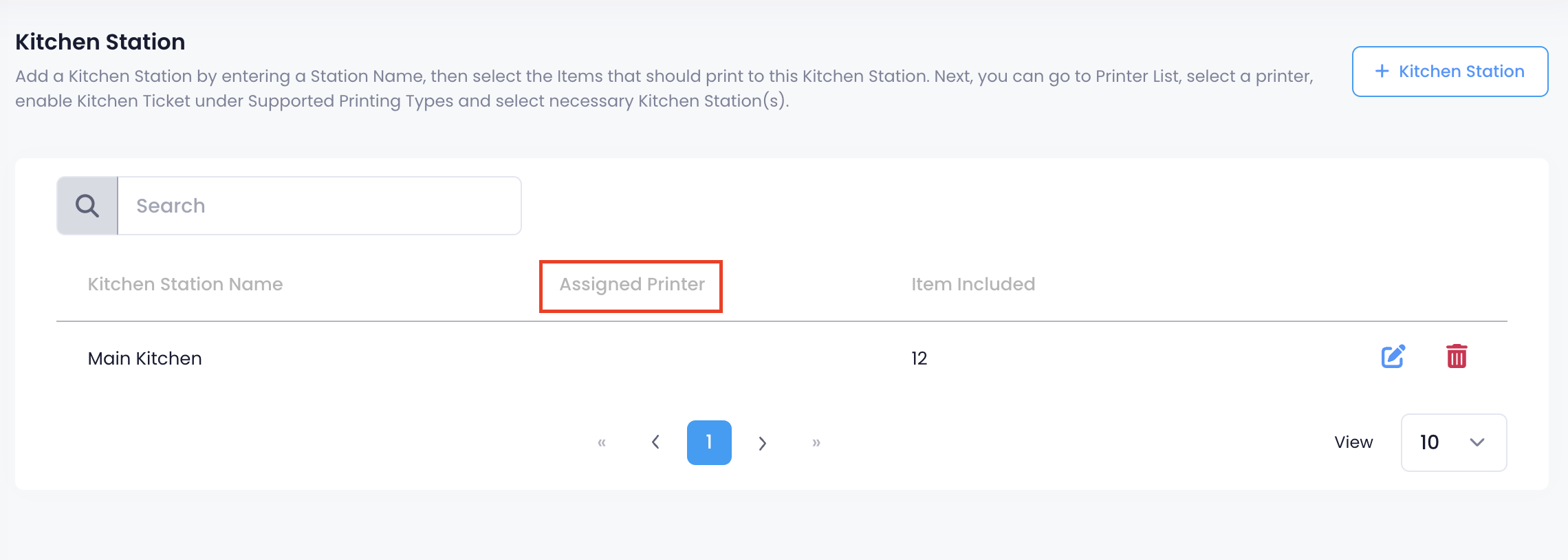
编辑厨房部门
要对厨房部门进行更改,请按照以下步骤操作:
Eats365 POS
- 登录Eats365 POS。
- 点击左上角的设置
 。
。 - 在 一般 下,点击 菜单设置 ,然后选择 厨房部门 。
- 点击您要编辑的厨房部门。
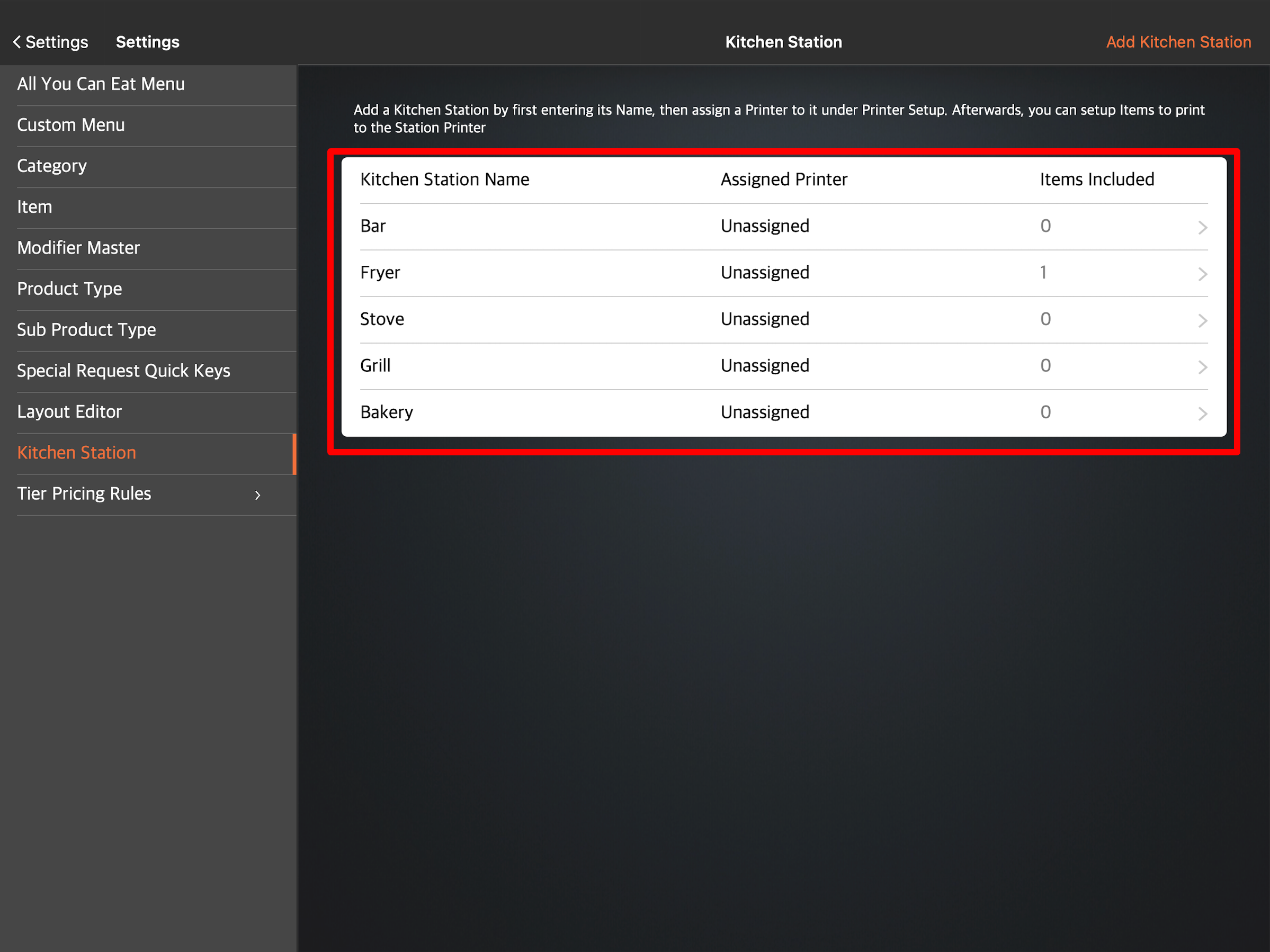
- 将部门名称更新为您的厨房部门名称。
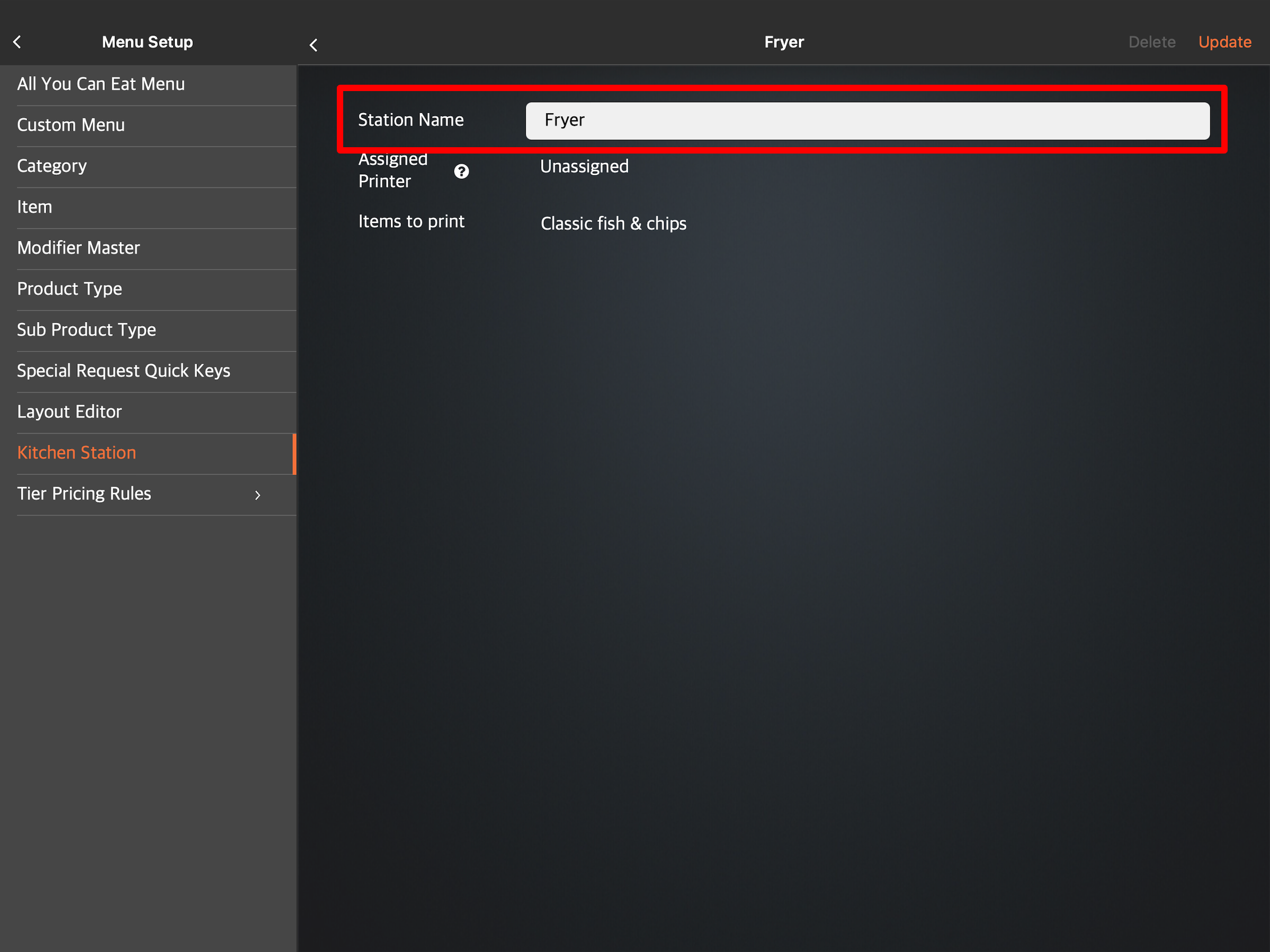
- 点击更新进行确认。
删除厨房部门
要删除厨房部门,请按照以下步骤操作:
Eats365 POS
- 登录Eats365 POS。
- 点击左上角的 设置
 。
。 - 在 一般 下,点击 菜单设置 ,然后选择 厨房部门 。
- 点击您要删除的厨房部门。
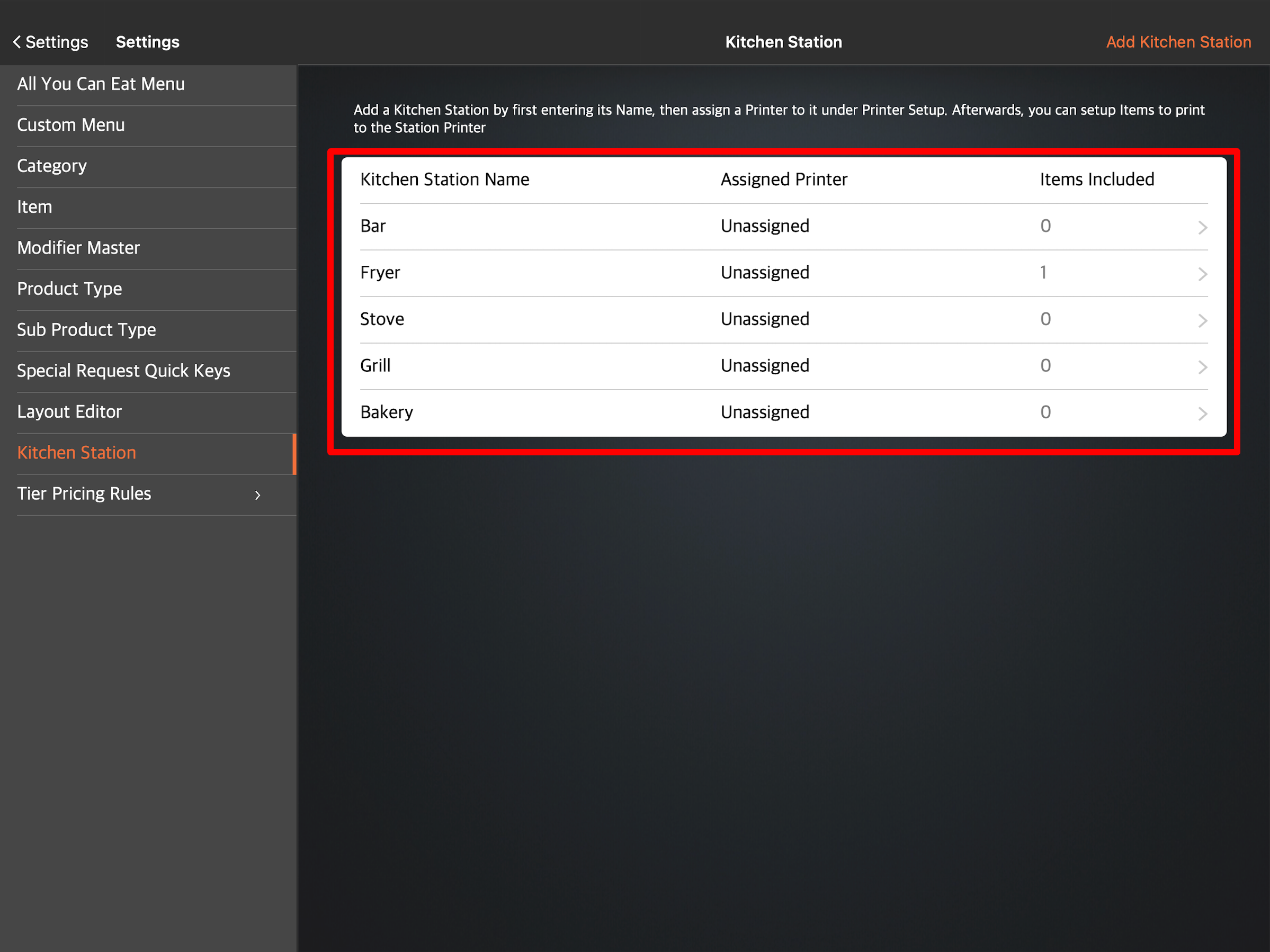
- 点击右上角的删除 。将出现一条提示,确认您是否要删除厨房部门。
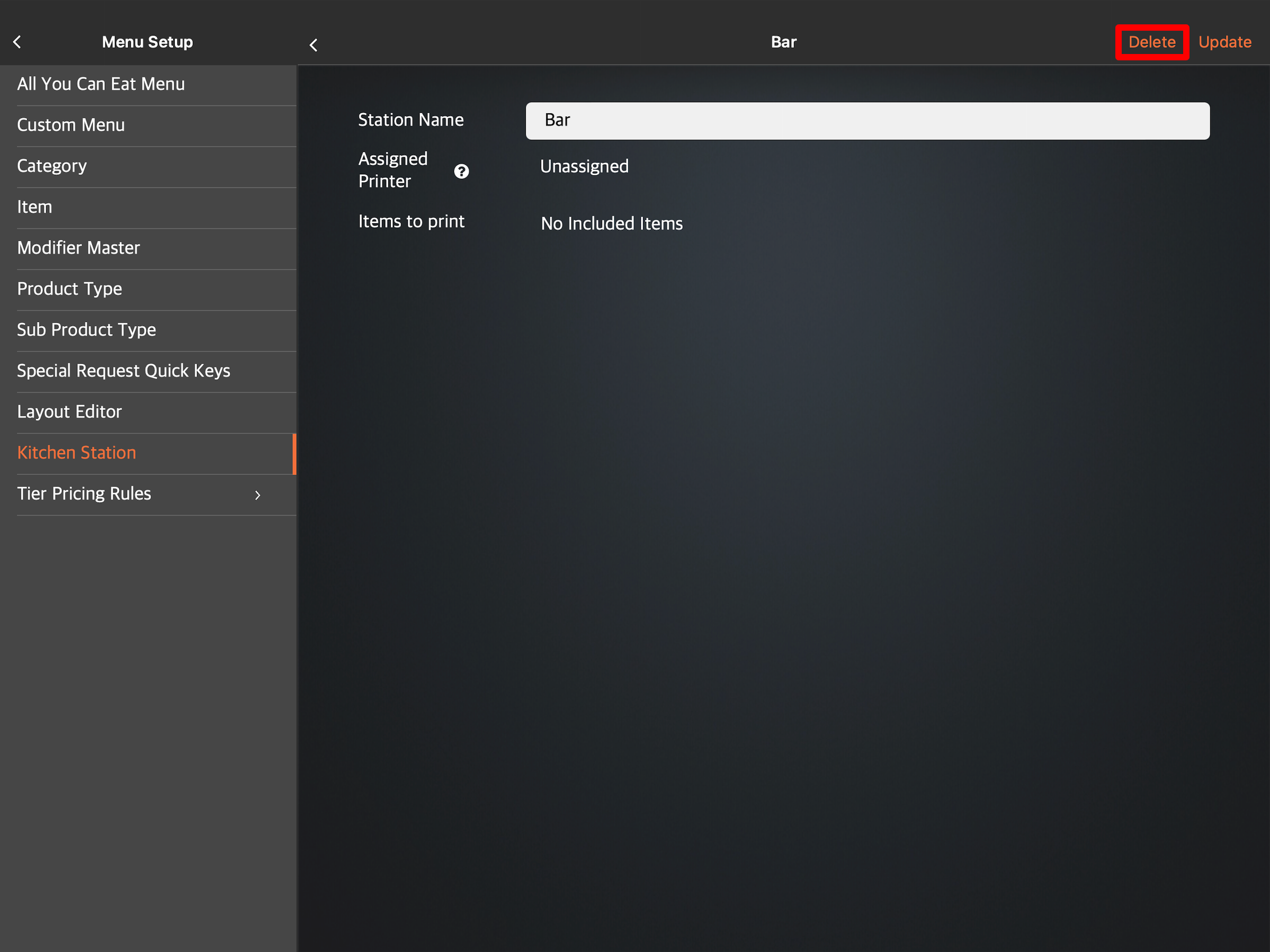
- 点击删除进行确认。
 Eats365 产品
Eats365 产品 商家指南
商家指南 模块
模块 会员
会员 整合
整合 硬件
硬件 员工操作
员工操作 职级和权限
职级和权限 付款
付款 报表
报表 最新消息
最新消息 产品更新
产品更新 故障排除
故障排除 探索 Eats365 产品
探索 Eats365 产品 Eats365 POS 词汇表
Eats365 POS 词汇表 问题排解
问题排解 。
。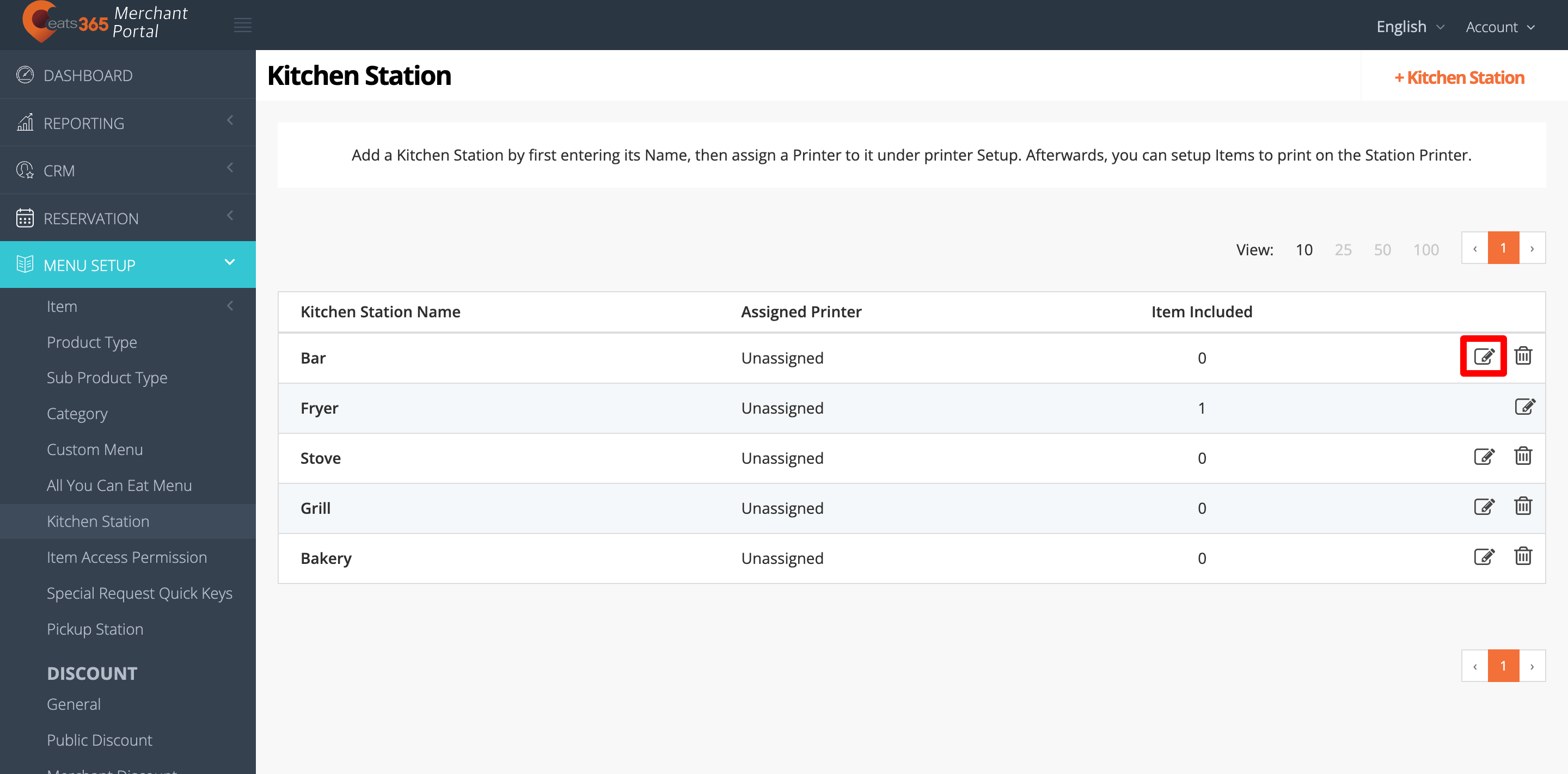
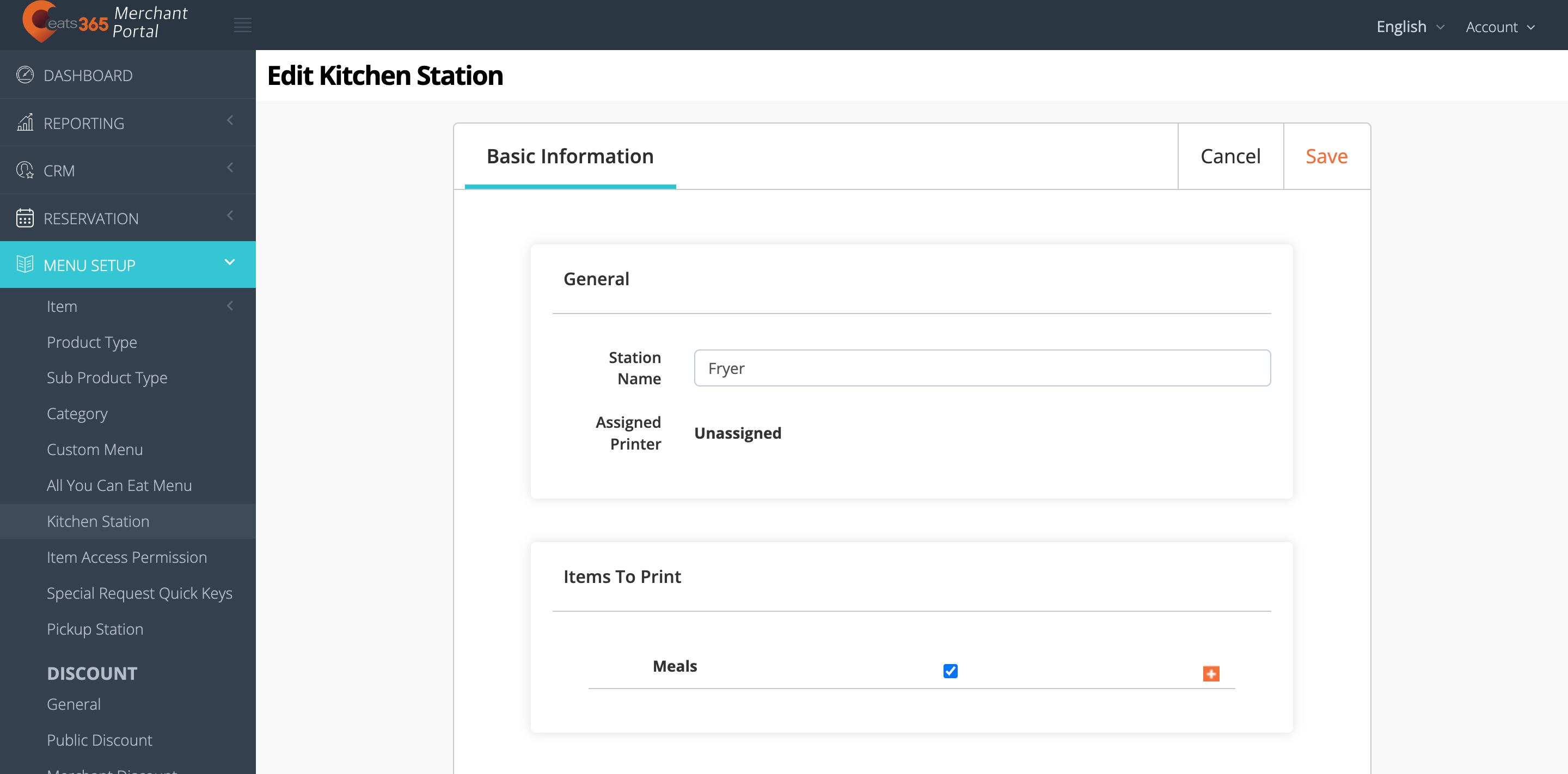
 。
。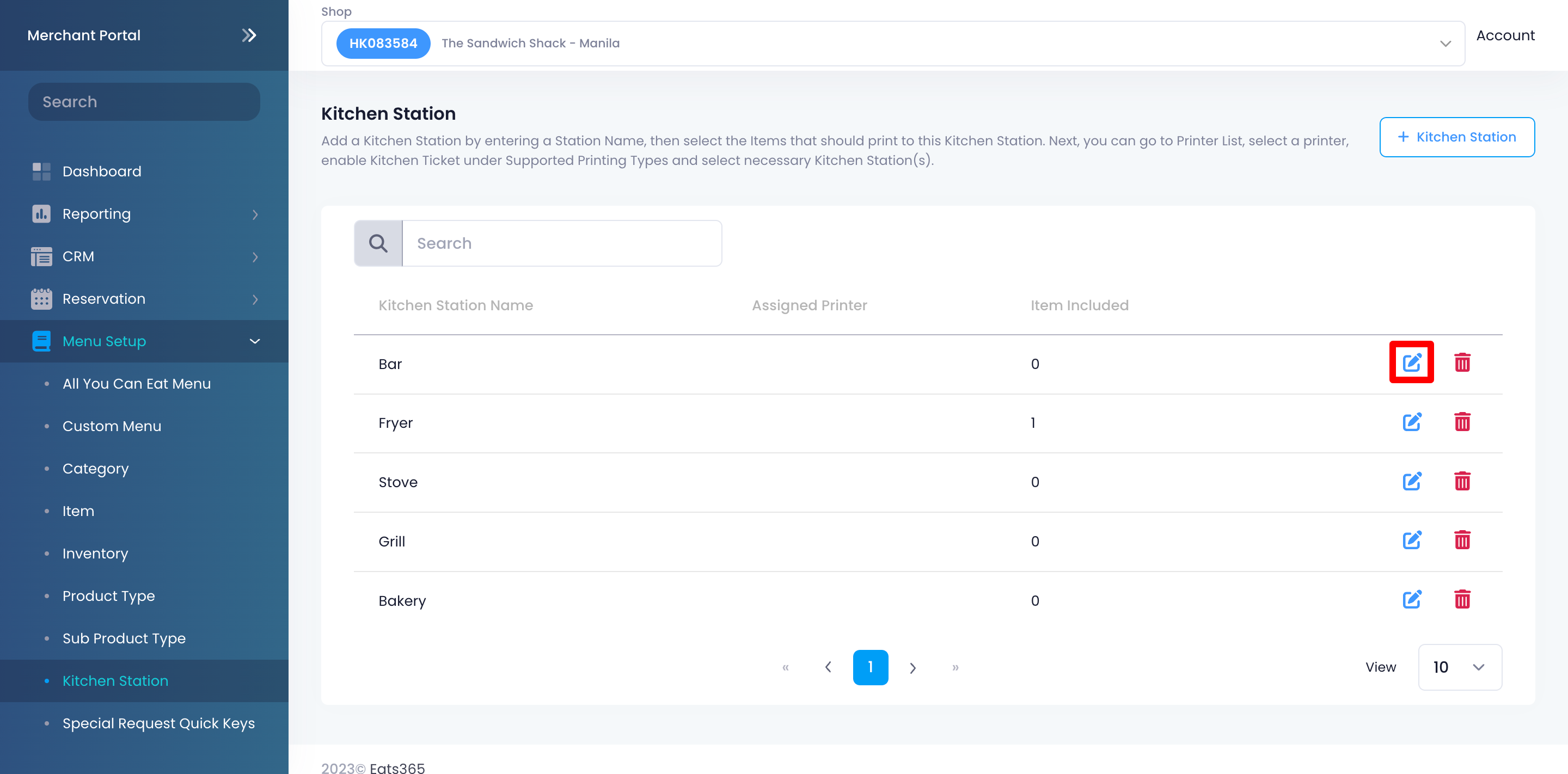
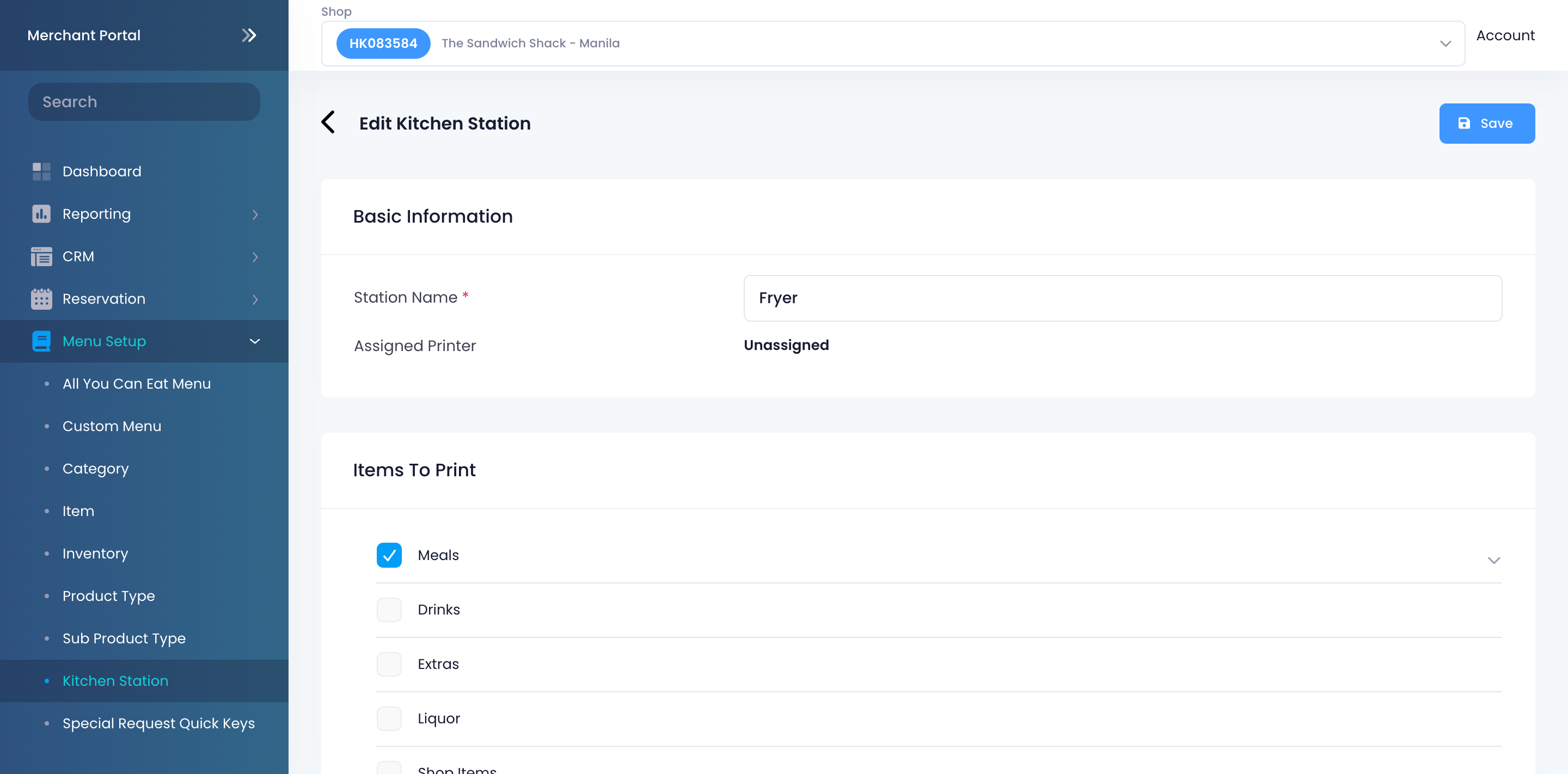
 。将出现一条提示,确认您是否要删除厨房部门。
。将出现一条提示,确认您是否要删除厨房部门。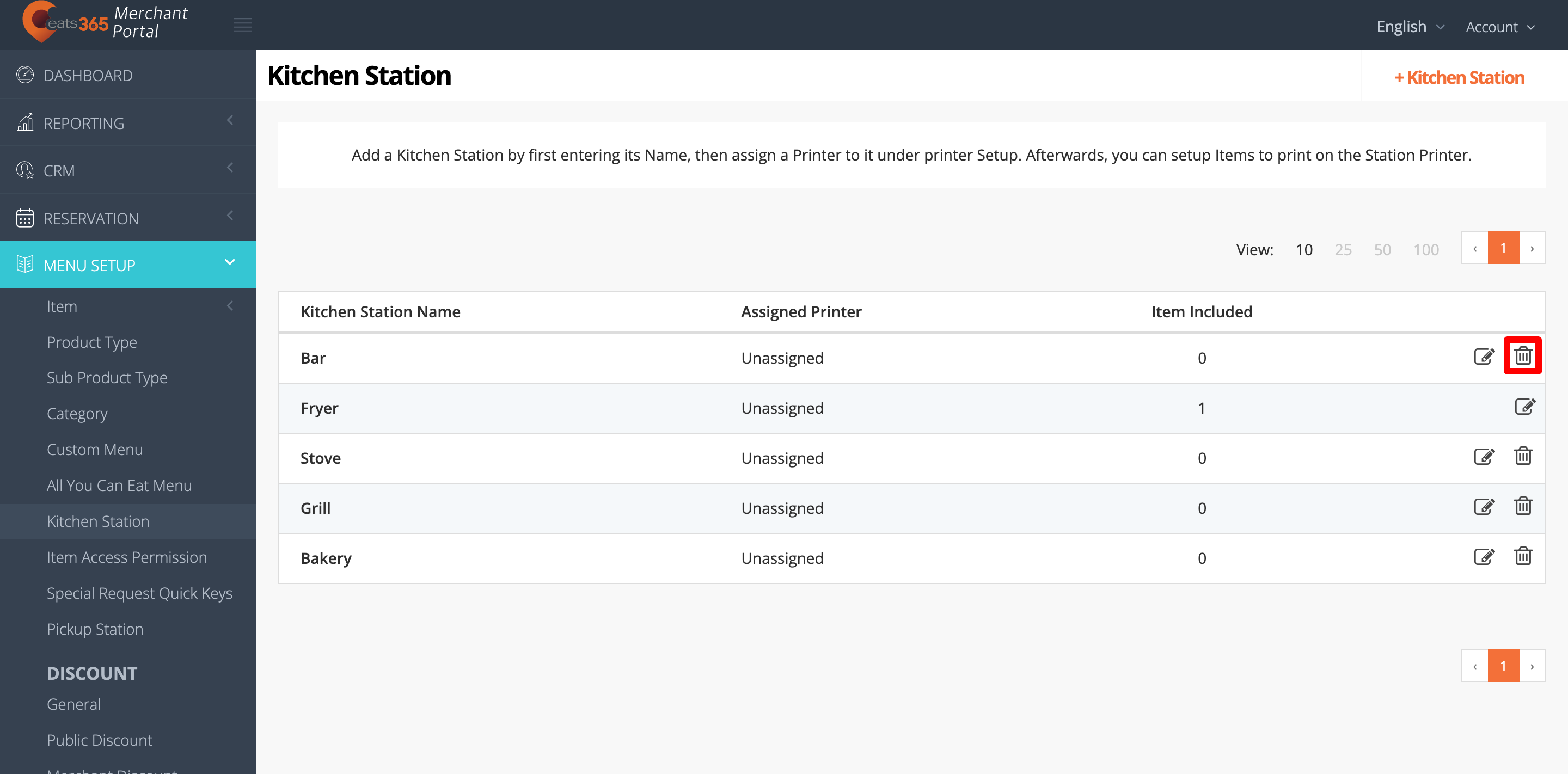
 。将出现一条提示,确认您是否要删除厨房部门。
。将出现一条提示,确认您是否要删除厨房部门。